ps新建画布
主机域名文章
2025-04-27 01:10
859
标题:使用Photoshop新建画布的详细教程
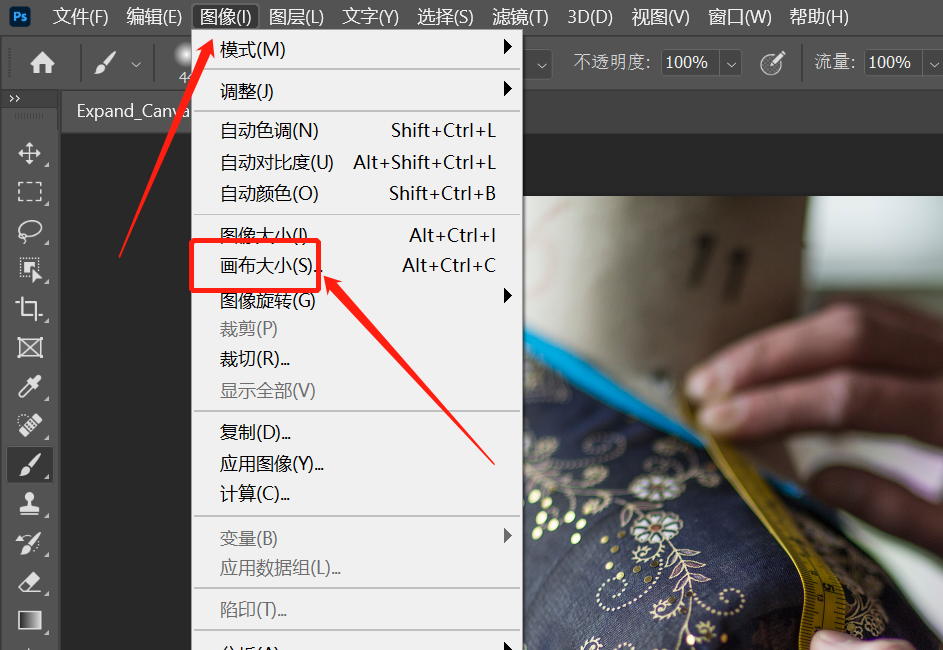
内容:
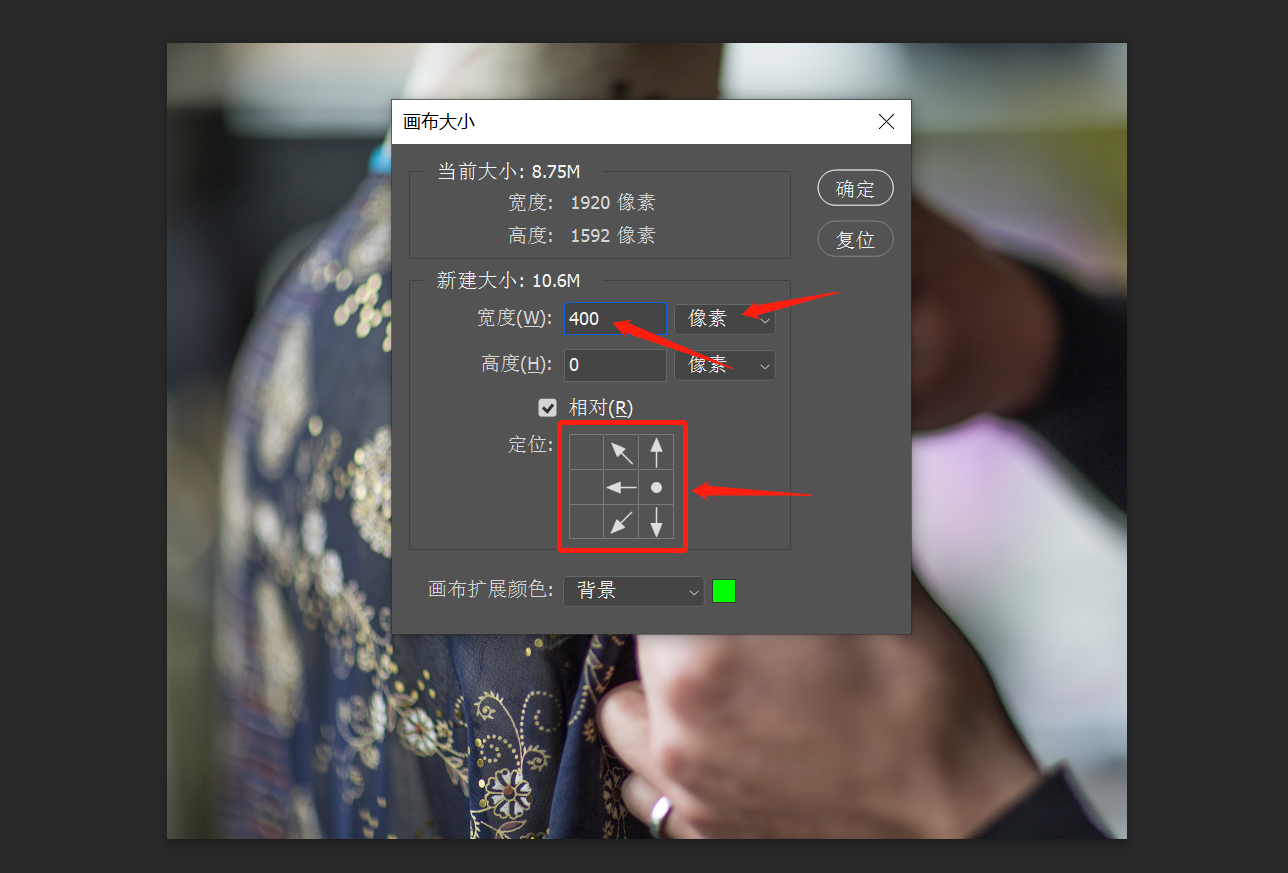
当我们使用Photoshop进行图像处理时,第一个重要的步骤通常是新建一个画布。以下是一个详细的教程,教你如何轻松地在Photoshop中新建一个画布。
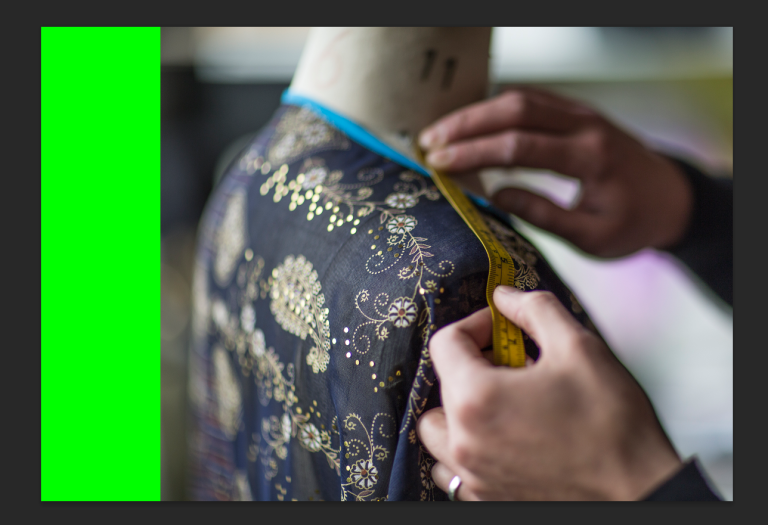
一、启动Photoshop
首先,打开你的电脑上的Photoshop软件。如果你是第一次打开这个软件,那么可能会看到欢迎界面,这个界面通常会有一些最新的功能或模板供你选择。你可以根据需要进行设置或跳过。
二、新建画布
接下来,我们可以开始新建我们的画布。
-
在顶部菜单栏中找到"文件"选项,然后选择"新建"。也可以使用快捷键Ctrl+N(Windows)或Command+N(Mac)来快速新建画布。
-
在弹出的"新建"对话框中,你将看到几个重要的选项:
- 预设:这里有一些预设的画布大小和类型,可以根据需要进行选择。如果你想根据这些预设创建新画布,只需要在预设菜单中选好你的选择即可。
- 名称:这是给你的新画布起一个名字的地方,你最好使用描述性的名字来标识你的作品。
- 宽度和高度:这些是你新画布的尺寸,可以根据需要自由设定。注意在设定时可能需要考虑图片的比例以及使用目的等要素。
- 分辨率:这是图片的分辨率,对于印刷品和网页设计等不同用途,分辨率的要求是不同的。一般来说,印刷品的分辨率要高于网页设计等数字媒体。
- 颜色模式:这里可以选择不同的颜色模式,如RGB和CMYK等。根据你的使用目的和打印设备选择适合的颜色模式是非常重要的。
- 设置完以上参数后,点击"创建"按钮,你就可以在新的画布上开始你的设计工作了。
三、自定义画布设置
在新建完画布后,你还可以对画布进行一些自定义设置,如背景颜色、填充颜色等。这些设置都可以在顶部菜单栏的"编辑"或"图层"选项中找到。
四、保存画布
完成设计后,记得保存你的作品。你可以选择保存为PSD格式(Photoshop的默认格式)或其他格式,如JPEG、PNG等。保存时可以在文件名中加入一些描述性的信息以便于日后查找和管理。
以上就是使用Photoshop新建画布的详细教程。掌握这个基本操作后,你就可以开始探索Photoshop的更多功能和技巧了。记住,设计是一个不断学习和提高的过程,希望你能够在学习中不断进步!
Label:
- 五个关键词: Photoshop
- 新建画布
- 快捷键
- 预设
- 颜色模式

